PUBG er et omfattende spill, og dets kompleksitet strekker seg utover selve kampene. Spillet mottar regelmessige oppdateringer og forbedringer for å sikre en frisk spillopplevelse. Til tross for dette, forblir de grunnleggende maskinvarekravene relativt uendret.
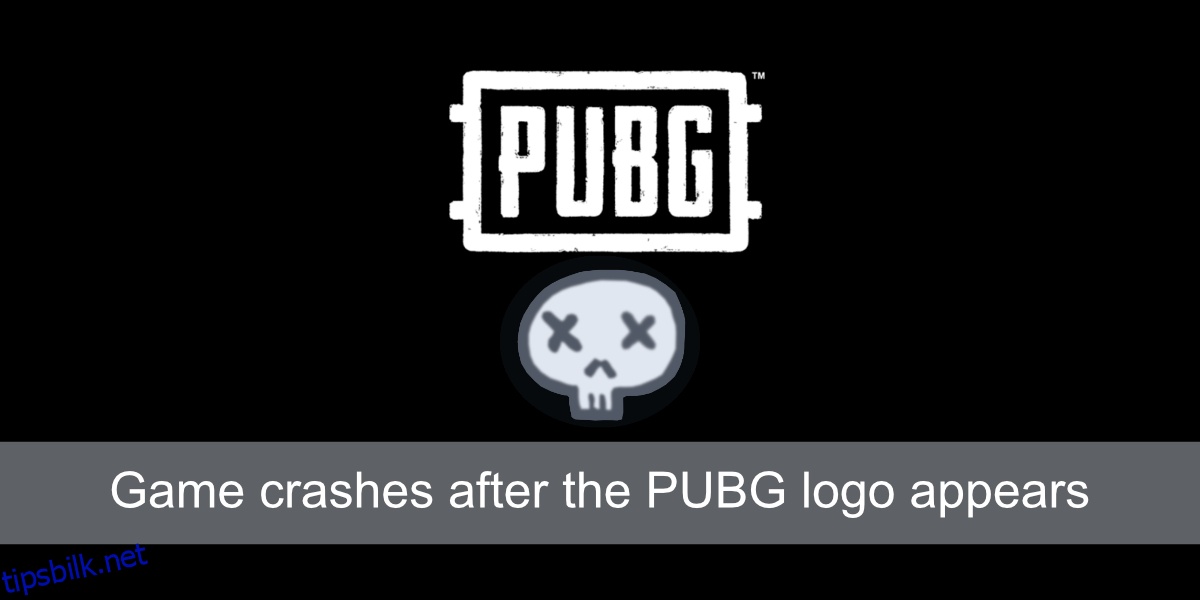
Spillkrasj etter at PUBG-logoen vises
PUBG er en applikasjon, og som alle apper kan den oppleve krasj. Dette kan skyldes en feilaktig installert eller dårlig utviklet oppdatering, eller det kan indikere et problem med systemet ditt. Hvis spillet krasjer konsekvent ved oppstart, like etter at logoen vises, kan de følgende løsningene være verdt å prøve.
Oppdater spillprogramvaren
Forsikre deg om at PUBG er oppdatert til den nyeste versjonen. Hvis spillet ikke er oppdatert, kan det hende du ikke får spilt. Du vil kanskje klare å starte det, men det kan lukkes før du får se en innlastingsskjerm.
Start Steam-klienten.
Naviger til spillbiblioteket.
Velg PUBG fra listen til venstre.
I den høyre ruten, velg alternativet for å oppdatere spillet.
Vent til oppdateringen er lastet ned og installert.
Etter installasjonen, prøv å starte spillet på nytt.
Oppdater Steam-klienten
Som et program er Steam også underlagt regelmessige oppdateringer. Selv om Steam-oppdateringer sjelden hindrer spill fra å starte, er det anbefalt å holde klienten oppdatert. Manglende oppdatering av Steam kan føre til at spill ikke starter som forventet.
Start Steam-klienten.
Klikk på «Steam» og deretter «Se etter oppdateringer».
Last ned eventuelle tilgjengelige oppdateringer og start Steam-klienten på nytt.
Prøv så å starte PUBG igjen.
Verifiser spillfiler
Spillfiler kan bli korrupte. Dette kan oppstå under oppdateringer av spillet, Steam eller operativsystemet. Med Steam-spill er det relativt enkelt å reparere korrupte filer.
Start Steam-klienten.
Gå til spillbiblioteket.
Høyreklikk på PUBG i listen til venstre og velg «Egenskaper».
Naviger til «Lokale filer»-fanen.
Klikk på «Bekreft integriteten til spillfiler».
La Steam kontrollere filene og reparere eventuelle feil.
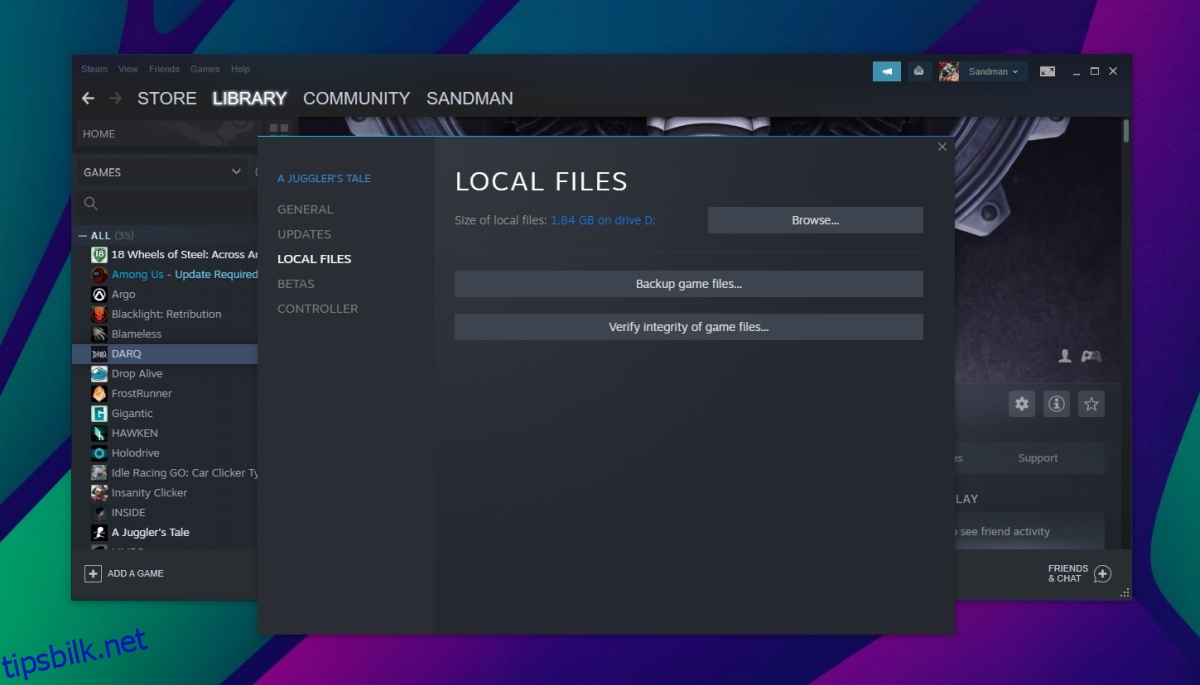
Oppdater grafikkdrivere
PUBG krever en GPU (grafikkprosessor) for å fungere optimalt, og det er viktig at GPU-en bruker de nyeste tilgjengelige driverne. Ofte kan spillproblemer oppstå når spillet har blitt oppdatert, men grafikkdriverne ikke er oppdaterte.
Åpne Enhetsbehandling.
Utvid kategorien «Skjermkort».
Høyreklikk på din GPU og velg «Oppdater driver».
Velg å søke automatisk etter oppdaterte drivere på internett, og installer dem.
Merk: Det kan være fordelaktig å benytte Nvidia GeForce Experience-appen eller AMD Combined Chipset and Radeon Graphics installasjonsprogrammet for å installere de nyeste driverne hvis Enhetsbehandling ikke finner noen.
Maskinvarekonfigurasjon
PUBG er ikke designet for å kjøre optimalt på maskiner med lav ytelse. Selv systemer med middels ytelse kan oppleve problemer dersom grafikkinnstillingene er for høye. Noen brukere velger å overklokke sine GPU-er for å forbedre ytelsen. Overklokking er vanlig i spillmiljøet, men må utføres korrekt. Selv med overklokking vil ikke alle spill fungere feilfritt. Hvis du nylig har overklokket GPU-en, kan det hende at de nye innstillingene ikke er optimale for PUBG. Tilbakestill GPU-en til fabrikkinnstillingene, og test spillet på nytt.

Nyinstallasjon av PUBG
Dersom alle andre tiltak mislykkes, kan en nyinstallasjon av PUBG løse problemet. Dette er en tidkrevende prosess da spillet må lastes ned på nytt, og det er av betydelig størrelse.
Åpne Kontrollpanel.
Naviger til «Programmer» og «Avinstaller et program».
Velg PUBG og klikk «Avinstaller».
Etter at spillet er avinstallert, last det ned på nytt fra Steam.
Konklusjon
PUBG er et spill, men i bunn og grunn en applikasjon. Som alle applikasjoner kan det oppstå problemer, inkludert krasj. Hvis PUBG er den eneste appen som opplever krasj, vil en nyinstallasjon ofte løse problemet. Hvis du kjører applikasjoner som kan betraktes som jukseprogramvare av PUBG, må disse avsluttes før du prøver å installere eller kjøre spillet på nytt.